一、开发Java程序
步骤:
1.编写代码
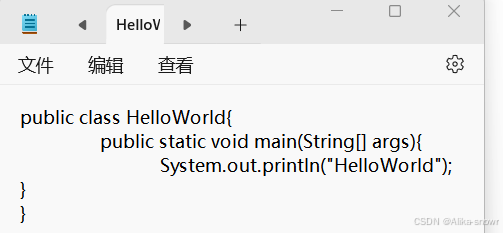
其中第一行的HelloWorld叫类名,下面的框架叫main()方法,
类名要和文件名一致,
2.编译代码
用Javac进行编译,将编写的代码保存之后,打开Windows+R输入cmd
用cd+文件夹名称找到代码所在的文件夹;在用dir找到目录,看看里面有没有我们刚刚所
编写的代码。
若有,则用javac进行编译(带后缀.java)
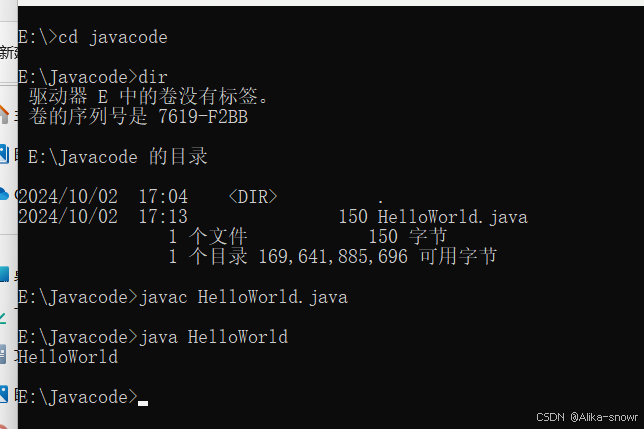
这时文件夹中会多出一个带后缀class的文件

3.运行代码
在编译完成之后用java运行(不带后缀)
**注意:**第一个java程序建议使用记事本书写;
建议代码文件名全英文,首字母大写,满足驼峰模式,源代码文件的后缀必须是.java;
最后一行表示输出,Ctrl+s为保存;
4.运行过程中可能出现的问题
- 用记事本构建文本文档必须勾选文件扩展名,并将文件扩展名改为.java;
- 一定要记得保存文件ctrl+s
- 类名要和文件名一致
- 大小写错误,单词拼写错误,存在中文符号,找不到main方法
- 括号不匹配
- 编译执行不当(JDK11开始可以用java直接运行代码)
5.Java程序的执行原理
不管是什么样的高级编程语言,最终都是翻译成计算机底层可以识别的机器语言;而机器语言是由0和1组成的。
6.JDK的组成、跨平台原理
6.1.JDK的组成
JRE(JVM+核心类库):java的运行环境
JVM:Java虚拟机,真正运行Java程序的地方
核心类库:java自己写好程序,给程序员自己的程序调用
开发工具:Java、Javac....
步骤:
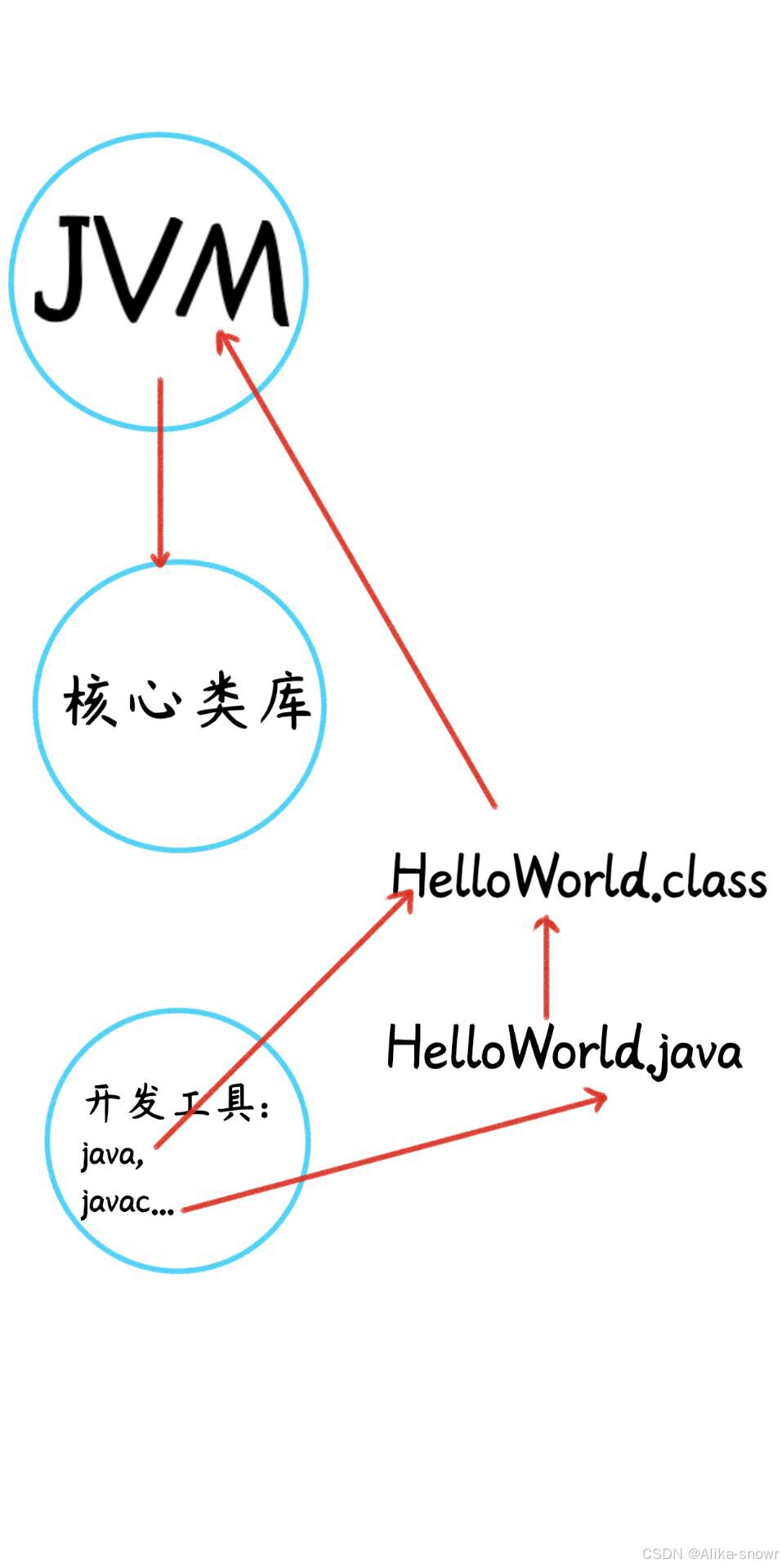
6.2.跨平台、工作原理
- 一次编译,处处可用
Java程序通过Java编译成class文件再运用不同的虚拟机在各个平台作用。
7.JDK安装后Path和java_home环境变量
7.1.Path环境变量
用于记住程序路径,方便在命令行窗口的任意目录启动程序。
例:在命令行窗口的任意目录下启动QQ
path环境变量的位置在:我的电脑->属性->高级系统属性->高级->环境变量。
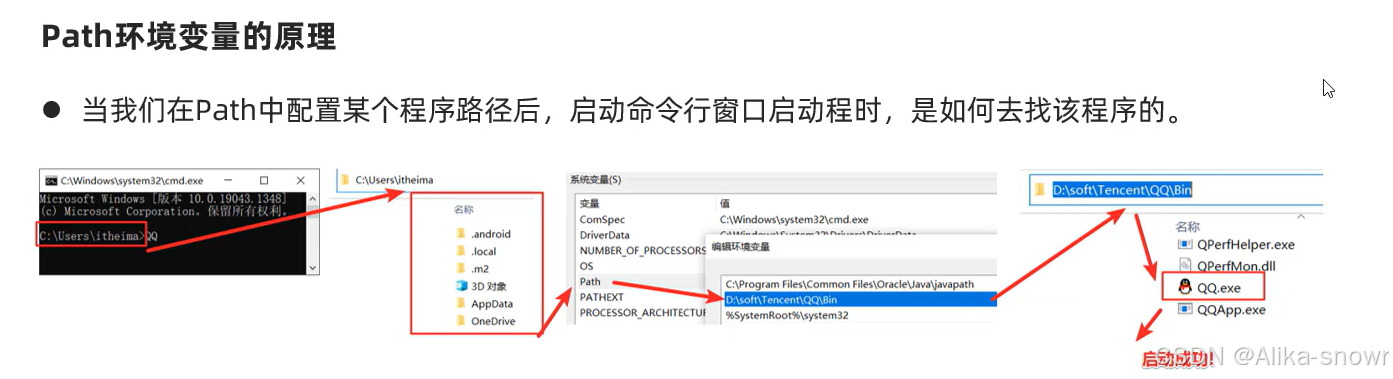
注意:较新的JDK安装时会自动配备javac、Java程序的路径到path环境变量中去,因此,javac、java可以直接使用;但是老版本的JDK(比如说一些企业所用的JDK)在安装时是没有自动配备环境变量的,此时必须要自己配置path环境变量。
path中拷贝的路径:D:\soft\java\jdk-17\bin
重新配置了环境变量后,必须检测是否配置成功
打开命令行窗格(cmd),输入javac-version以及Java-version分别看版本提示。
7.2.配置Java-home环境变量
JAVS-HOME:告诉操作系统JDK安装在了哪个位置(将来其他技术要通过这个环境变量找JDK)
JAVS-HOME D:\soft\java\jdk-17
注意:比较新的JDK只是自动配置了Path,没有自动配置JAVS-HOME